Como Adicionar assinatura no aplicativo Mensagens no iPhone ou iPad no iOS 11
ao contrário do Gmail ou de qualquer outro e-mail que você possa estar usando no smartphone, você não pode colocar sua assinatura em mensagens de texto no iPhone ou iPad em execução no iOS 11 ou iOS 10. Depois de ler essas informações, Esta primeira frase se tornará história, pois agora você pode adicionar assinatura à mensagem de texto no iPhone e iPad.
ao se comunicar com números não salvos, você pode usar esse recurso de adicionar assinatura no aplicativo Mensagens. Isso obviamente ajuda você a declarar que é o Sr. Fulano. Se você quiser colocar assinatura em mensagens de texto enviadas no iPhone X, 8, 8 Plus, 7, 7, Plus, 6(s) e 6(S) Plus ou iPad, siga as etapas mencionadas abaixo.

Como Adicionar uma Assinatura a Mensagens de Texto no iPhone ou iPad no iOS 11 ou iOS 10
Passo #1: Iniciar Configurações do app no seu dispositivo iOS.

Passo #2: Agora toque em geral.
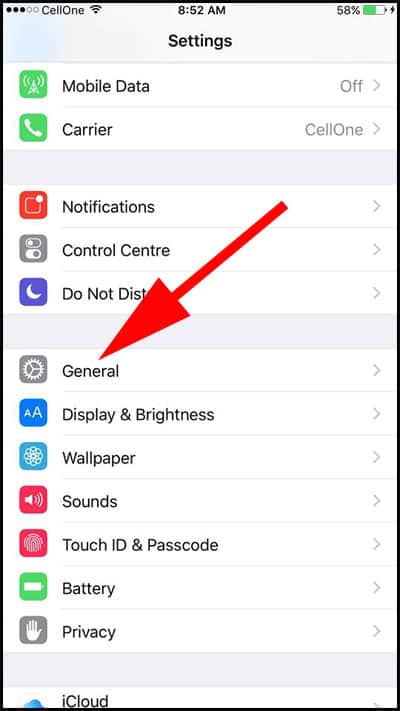
Passo #3: Role para baixo e toque no Teclado.

Etapa #4: Sob isso, toque na opção ‘substituição de texto’.

Passo #5: você notará o símbolo ” + ” no canto superior direito da tela do telefone. Toque neste símbolo.

Passo # 6: Digite sua assinatura na caixa de frases; isso refletirá em sua mensagem, portanto, tenha cuidado. Sob a frase, há opção de atalho; digite os 2-3 caracteres iniciais. Isso mostrará sua assinatura em sua mensagem. Em seguida, toque no botão Salvar visto no canto superior direito da tela do seu telefone.

Passo #7: é isso! Sua assinatura agora foi criada. Depois de digitar sua mensagem, basta digitar dois ou três caracteres de atalho e sua assinatura aparecerá. Embora esta não seja a melhor solução, isso certamente economizará seu dinheiro que você pode ter gasto após os aplicativos de assinatura.
